5 Разширения, за да се възползвате максимално от полето за всичко в Chrome
Ако използвате Google Chrome, може да сте забелязали, че адресната лента може да се използва за повече от просто въвеждане на уеб сайтове. Всъщност говорихме за някои от вградените инструменти, в които има адресната лента. Това е така, защото адресната лента на Chrome не е само адресна лента; това е многофункционален инструмент, който можете да използвате за подобряване на производителността. Google нарича тази лента Омнибара, тъй като прави много повече, отколкото просто пренасочване на браузъра към избран URL адрес.
Знаете ли обаче, че можете да добавите разширения към Chrome, за да подобрите полето за всичко? Има няколко полезни инструмента, които добавят допълнителна функционалност, така че можете да прекарвате по-малко време през опции и прозорци и повече време да получавате това, което искате.
1. OmniTab
Чувствате се затрупано с всички раздели, които сте отворили? Може би не сте фен на лов в колекцията си от отворени уеб сайтове, търсейки желаната от вас. Ако това звучи като проблем, с който се сблъсквате редовно, OmniTab може да направи нещата по-лесни.
За да го активирате, първо инсталирайте добавката в Chrome. След като инсталирате, въведете буквата "o" в празен Омнибар и натиснете интервал. OmniTab ще бъде активен - можете да разберете, защото "OmniTab" ще се появи в Омнибара. Сега започнете да въвеждате името на уеб сайта, в който искате да превключите, и OmniTab ще търси в разделите ви и ще ви покаже списък с тези, които отговарят на критериите. Изберете тази, към която искате да отидете, и ще бъдете заведени за миг.

2. Bomnibox

Ако сте или сте били запален потребител на Firefox, вие ще знаете за удобния инструмент за търсене в историята в адресната лента. Въведете старта на URL адрес и тя ще покаже кратка история на този адрес, сортирана според броя пъти, които сте посетили всяка страница.
Хората, които идват в Chrome от Firefox, може да оплакват липсата на тази функция, тъй като Chrome е по-фокусиран върху използването на Omnibar за предоставяне на подходящи думи за търсене от Google в сравнение с последната история. Bomnibox обаче има за цел да добави тази функция. След инсталирането въведете "$", следвано от интервал за активиране на Bomnibox, след това въведете URL адреса на уебсайт и той ще ви покаже история, подредена според броя на посещенията, които всяка страница има.
3. Таймер на полето за всичко

Лесно е да загубите следите от времето, докато сърфирате в мрежата, да работите, или дори просто да наваксате социалните медии. Таймерът "Обикновена кутия" ви позволява да настроите обикновен таймер за отброяване, за да ви напомня за предстоящи събития, всичко това от удобството на полето за всичко.
За да го активирате, въведете "tm" в полето за всичко, а след това и интервал. Ще видите "Таймер на полето за всичко" в полето за всичко. Когато видите това, въведете времето, за което искате да зададете таймера за цифри, след което добавете "s", "m" или "h", за да го определите съответно като секунди, минути или часове. Ако не добавите писмо, добавката автоматично приема, че е в минути. Напишете причината за отброяването, за да напомни на бъдещето защо сте го настроили. "20 метра пране", например, ще ви напомня след двадесет минути, че вашето пране е готово.
4. Изпратете от полето за всичко

Изпращане От полето за всичко става интелигентно използване на командата mailto на браузъра, за да се улесни изпращането на имейли. След като сте инсталирали, можете да активирате addon, като напишете ".", Следвано от поле в полето за всичко.
След като активирате, изпращане на имейл е лесно. Първо, въведете имейла на получателя, на когото искате да изпратите имейла. След това въведете съобщението, което искате да изпратите. Например: " [email protected] Как беше вашият ден? ". След като приключите, натиснете Enter и Chrome автоматично ще изпрати имейл чрез имейла и съобщението, което сте предоставили. От тук можете да редактирате имейла или да промените адреса, от който изпращате, в зависимост от това, което сте настроили като опция по подразбиране за mailto в Chrome.
5. Преводач на полето за всичко
Ако смятате, че често се занимавате с чужди езици, това е удобно, за да можете бързо да осъществявате достъп до Google Преводач от Omnibar. Преобразуването на полето за всичко автоматично добавя тази функция, позволявайки ви да получите превод бързо и ефикасно, без да се налага да се придвижвате до страницата на Google Преводач.
След като инсталирате addon, активирайте преводача, като въведете "tr", след това място в празен полето за всичко. След като в OmniBar се появи полето Omnibox Translator, въведете езика, от който превеждате, а след това езикът, с който превеждате, а след това текстът, който искате да преведете.
Например, ако искате да знаете какво означава френската дума "voiture", въведете "tr", след това пространство, а след това "френско английско воеводство". При натискане на Enter ще се появи прозорец, който ви казва преведената дума:

Опции за полето за всичко
Въпреки че повечето потребители на Chrome използват полето за всичко, за да търсят и навигират уеб страници, то е способно на още много. С помощта на addons можете да извлечете максимума от полето за всичко, като добавите полезни функции към него.
Използвате ли добавки за полето за всичко в Chrome? Ако не, ще бъдете ли в бъдеще? Кажете ни по-долу.




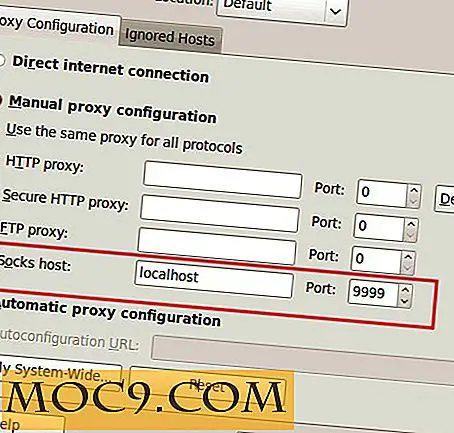
![Увеличете интервала за автоматичен контрол на пощата си, за да предотвратите претоварване на имейли [Бързи съвети, Mac]](http://moc9.com/img/mail-check.jpg)
